Si të instaloni Epic Games Store në Steam Deck

Epic Games Store është një platformë dixhitale e shpërndarjes për video lojëra dhe softuer. Nisur në dhjetor 2018 nga Epic Games, kompania e njohur
Softueri i lojrave Logitech nuk zbulon G27: Nëse jeni duke përdorur rrotën e lojrave Logitech G27 në Windows, mund të përballeni me problemin e mos zbulimit nga dritaret, në vend të kësaj ai tregon një pajisje tjetër për shkak të së cilës nuk mund të përdorni rrotën Logitech G27 në loja juaj. Shumica e lojërave do të japin gabimin "Nuk u zbulua kontrollues".
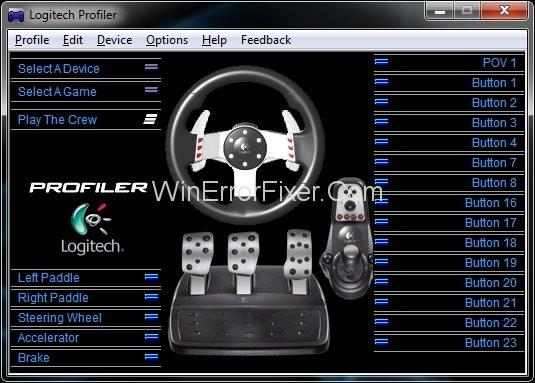
Përmbajtja
Si të mos zbuloni softuerin e lojërave Logitech G27
Ne kemi gjetur zgjidhjen për këtë, e cila mund t'ju ndihmojë të zgjidhni problemin e Logitech Gaming Software Not Detecting G27.
Zgjidhja 1: Përditësoni drejtuesit e G27
Gjëja e parë që duhet të bëni është të përditësoni drejtuesit e G27. Ndiqni hapat për ta bërë këtë.
Hapi 1: Shtypni Windows + R për të hapur Run dhe shkruani panelin e kontrollit në të.
Hapi 2: Klikoni në Devices and Printer dhe gjeni rrotën e garave G27 në të.
Hapi 3: Klikoni me të djathtën mbi të dhe zgjidhni pronat dhe më pas zgjidhni skedën e harduerit dhe në këtë mund të shihni një skedë tjetër të pronave klikoni mbi të.
Hapi 4: Pas kësaj klikoni në ndryshimin e cilësimeve në skedën e përgjithshme.
Hapi 5: Klikoni në skedën e drejtuesve dhe zgjidhni opsionin e përditësimit të drejtuesve.
Hapi 6: Zgjidhni opsionin Më lejoni të zgjedh nga një listë e drejtuesve të pajisjes në kompjuter.
Hapi 7: Më pas, zgjidhni opsionin e portit USB dhe prisni që drejtuesit të përditësohen.
Zgjidhja 2: Ri - instaloni Profiler dhe Drivers
Shënim: Hiqeni kontrolluesin nga priza përpara se të ndiqni hapat e dhënë më poshtë
Hapi 1: Shtypni Windows + R për të hapur Run dhe shkruani Device Manager.
Hapi 2: Klikoni në Ndërfaqen Njerëzore, Pajisjet e tjera dhe kontrolluesin Universal Serial Bus dhe shikoni për drejtuesit e Logitech.
Hapi 3: Klikoni me të djathtën mbi të dhe zgjidhni opsionin e çinstalimit.
Hapi 4: Më pas mbyllni menaxherin e pajisjes.
Hapi 5: Përsëri, shtypni Windows + R dhe shkruani appwiz.cpl dhe shtypni Enter.
Hapi 6: Gjeni për Logitech Profiler dhe çinstaloni atë.
Hapi 7: Pasi të keni mbaruar Rinisni kompjuterin tuaj dhe instaloni profilin e Logitech dhe drejtuesit edhe një herë.
Zgjidhja 3: Hiqni pajisjet Ghost dhe riinstaloni softuerin Logitech Gaming
Heqja e pajisjeve fantazmë dhe riinstalimi i drejtuesve të Logitech e ka zgjidhur problemin për shumicën e njerëzve. Pra, ndiqni hapat e dhënë më poshtë për të kryer hapat.
Hapi 1: Shkruani CMD në menunë e kërkimit të Windows dhe ekzekutoni atë në modalitetin Admin.
Hapi 2: Shkruani set devmgr_show_nonpresent_devices=1 dhe shtypni Enter.
Hapi 3: Shkruani devgmgmt.msc dhe shtypni Enter për të hapur Device Manager.
Hapi 4: Klikoni mbi View pastaj zgjidhni Show Hidden devices.
Hapi 5: Klikoni dy herë mbi Pajisjet e ndërfaqes njerëzore.
Hapi 6: Më pas, klikoni dy herë "Pajisja Universal Serial Bus Controllers".
Hapi 7: Tani, shikoni si pajisjet e ndërfaqes njerëzore ashtu edhe kontrollorët e autobusit serial universal nëse shihni ndonjë hyrje gri, kliko me të djathtën mbi to dhe çinstaloje.
Hapi 8: Më pas, mbyllni Device Manager dhe shtypni Windows + R.
Hapi 9: Shkruani appwiz.cpl dhe shtypni Enter .
Hapi 10: Gjeni softuerin e lojrave Logitech dhe zgjidhni atë dhe klikoni Uninstall , më pas mbyllni të gjitha dritaret dhe mbani shtypur Windows + R , më pas shkruani msconfig dhe shtypni Enter .
Hapi 11: Më pas, klikoni mbi shërbimet dhe kontrolloni kutinë Fshihni të gjitha shërbimet e microfost dhe çaktivizoni pjesën tjetër të tyre duke klikuar në butonin Çaktivizo të gjitha.
Hapi 12 : Pas kësaj, rinisni sistemin tuaj dhe riinstaloni drejtuesit e Logitech dhe lidhni rrotën e kthimit të G27 me sistemin.
Hapi 13: Përsëri, shtypni butonin Windows+R dhe shkruani msconfig dhe shtypni Enter.
Hapi 14: Tani, aktivizoni të gjitha shërbimet që çaktivizoni më herët dhe klikoni "Apliko" më pas dhe rindizni sistemin tuaj.
Rrota do të funksiononte mirë pasi të ndiqni siç duhet procedurën e mësipërme.
Zgjidhja 4: Rikthe përditësimet
Nëse jeni duke përdorur Windows 10, do të shihni se nëse përditësoni kompjuterin tuaj në baza ditore ose javore dhe disa programe nuk funksionojnë mirë pas përditësimit. Pra, këtu është zgjidhja e thjeshtë për këtë problem, thjesht ndiqni hapat e dhënë dhe zgjidhni problem.
Hapi 1: Hapni Cilësimet dhe klikoni mbi Përditësimi dhe Siguria.
Hapi 2: Më pas, zgjidhni opsionin e rikuperimit nga ana e majtë e ekranit.
Hapi 3: Më pas, në opsionin për të filluar nën opsionin Kthehu tek ndërtimi më i hershëm.
Hapi 4: Tani, ndiqni të gjithë hapat që janë dhënë në ekran dhe kontrolloni se problemi juaj është zgjidhur.
Zgjidhja 5: Kontrolloni cilësimet e Steam
Kontrolloni për cilësimin Stream nëse e keni instaluar Stream në kompjuterin tuaj.
Hapi 1: Hapni aplikacionin Stream.
Hapi 2: Më pas, klikoni në opsionin e transmetimit nga këndi i sipërm majtas.
Hapi 3: Më pas, klikoni setting dhe më pas zgjidhni kontrolluesin nga menyja.
Hapi 4: Më pas, klikoni në opsionin e cilësimeve të përgjithshme të kontrolluesit dhe hiqni zgjedhjen e opsionit Mbështetja e konfigurimit të tastierës së lojës së përgjithshme.
Zgjidhja 6: Ndrysho portën USB
Provoni të ndryshoni portën USB për kontrolluesin dhe shikoni nëse kjo zgjidhje ju zgjidh problemin apo jo sepse nganjëherë porta nuk njihet nga sistemi ose sepse porta e makinës është dëmtuar ose sepse nuk e mbështet versionin në portin.
Postimet e fundit:
konkluzioni
Shpresoj, e gjithë kjo zgjidhje ju ka ndihmuar dhe tani jeni në gjendje të përdorni kontrolluesin tuaj për të luajtur lojërat e mahnitshme të garave në makinën tuaj.
Epic Games Store është një platformë dixhitale e shpërndarjes për video lojëra dhe softuer. Nisur në dhjetor 2018 nga Epic Games, kompania e njohur
Përdorimi i lojës në distancë në një kuvertë Steam ofron disa përparësi, duke e bërë atë një opsion tërheqës për lojtarët që kërkojnë fleksibilitet, komoditet dhe një përmirësim të
Përditësoni BIOS-in në ASUS ROG Ally për të mbajtur në gjendje të mirë dhe për të ndihmuar në shmangien e çdo problemi që do të ndërhynte në përvojën e përdoruesit.
Fshirja e lojërave dhe aplikacioneve nga ASUS ROG Ally mund të jetë e dobishme për disa arsye, të cilat të gjitha kontribuojnë në optimizimin e performancës së pajisjeve tuaja dhe
Dëshironi të dini se si të luani Xbox Game Pass në Steam Deck? Shikoni këtë udhëzues miqësor për fillestarët se si bëhet.
Pajisja portative e lojrave Steam Deck, Valves, është projektuar për të sjellë përvojën e plotë të lojërave kompjuterike në një pajisje dore. Një nga lojërat që ju
Gjatë viteve të fundit, ne kemi parë disa pajisje të lojërave të dorës të dalin në treg, por numri i opsioneve në dukje ka shpërthyer duke çuar në, dhe
Steam Deck, një pajisje revolucionare lojrash dore nga Valve, ofron një gamë të gjerë karakteristikash të personalizueshme dhe një prej tyre është aftësia për të ndryshuar
Meqenëse vetëm lojërat mund të jenë të mërzitshme, ja se si mund të shtoni shumë përdorues në Steam Deck tuaj lehtësisht me këto këshilla ndihmëse.
Kontrolloni përputhshmërinë e lojës në Steam Deck për të ditur se me cilat lojëra mund të luani dhe të argëtoheni dhe të harroni ditën tuaj.








